导读 Windows 11 默认安装 OneDrive,它允许您在文件资源管理器中轻松访问云文件。最近,OneDrive 客户端还添加了一项功能,可以自动将某些...
Windows 11 默认安装 OneDrive,它允许您在文件资源管理器中轻松访问云文件。最近,OneDrive 客户端还添加了一项功能,可以自动将某些文件夹中的文件备份到云端,并且默认情况下处于启用状态。这看起来似乎是一件好事,但它可能会让人非常沮丧,因此您可以通过以下方法禁用它。
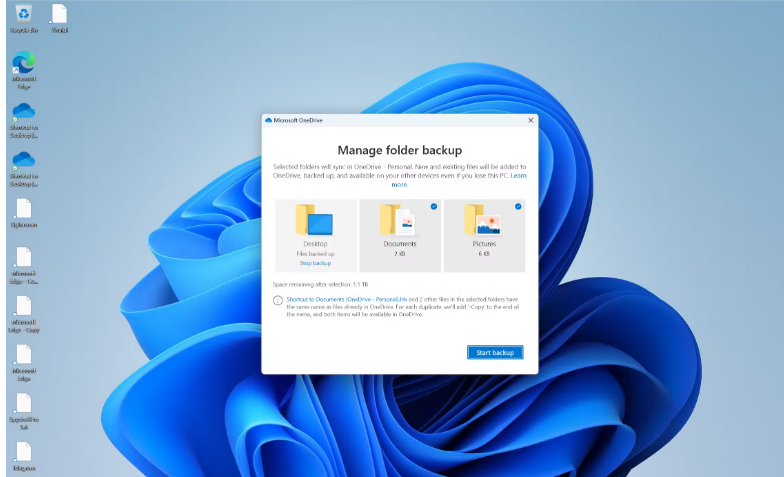
备份重要文件听起来并不是一件坏事,但 OneDrive 还会自动从计算机上的云恢复文件,以便您可以更轻松地访问它们。问题是这些文件在桌面上包含图标,这意味着当您购买新笔记本电脑并登录您的帐户时,桌面可能如下所示:
是的,这是一堆不会指向任何内容的链接,因为虽然图标已备份,但它们链接到的应用程序却没有备份。另外,如果您有多台计算机或者重置了计算机,这些备份文件会堆积起来,每台计算机都会在文件名末尾添加-Copy 。一团糟。
禁用 OneDrive 中的文件夹备份
如果您想避免所有这些混乱并节省云空间,请按照以下步骤禁用 OneDrive 中的文件夹备份:
1.单击任务栏上的OneDrive 图标
Windows 11 任务栏的屏幕截图,其中突出显示了 OneDrive 图标
您可能需要先单击箭头才能打开溢出菜单。
2.单击 OneDrive 面板顶部的齿轮图标,然后选择“设置”。
3.切换到顶部的“备份”选项卡,然后单击“管理备份”。如果您有较新版本的 OneDrive 应用程序,则需要选择左侧的“同步和备份”选项卡。
版权声明:本文由用户上传,如有侵权请联系删除!
